De nombreux utilisateurs ne connaissent pas le clavier à l’écran sous Windows 10/11. C’est l’une des fonctionnalités les plus étonnantes fournies par les développeurs Windows. Une fois la fonctionnalité activée sur les PC/ordinateurs portables Windows, aucun clavier physique n’est requis. Il affichera un clavier virtuel à l’écran. Cette fonctionnalité est très utile lorsqu’un utilisateur n’a pas de clavier physique ou qu’il ne fonctionne pas pour une raison quelconque.
Bien que ce soit l’une des fonctionnalités les plus étonnantes, les utilisateurs ne sont malheureusement pas très satisfaits de la taille du clavier à l’écran. Mais vous serez heureux de savoir que l’on peut facilement le déplacer et le redimensionner selon sa convenance. Et ici, dans ce blog, nous vous expliquerons comment redimensionner le clavier à l’écran Windows 10/11 ?
Instructions pour le redimensionnement du clavier à l’écran sous Windows 10/11
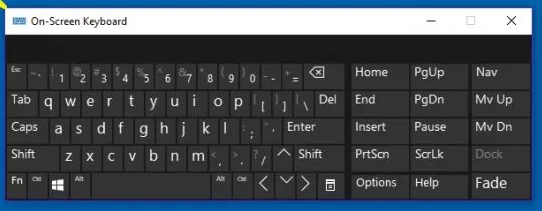
Étape 1 : Tout d’abord, tapez le clavier à l’écran sur votre barre de recherche Windows> lancez l’application de bureau
Étape 2 : Alternativement, vous pouvez également utiliser Paramètres> Facilité d’accès> clavier> Activer le clavier à l’écran.
Étape 3 : Pour redimensionner le clavier à l’écran. Vous devez amener le curseur dans le coin, puis le faire glisser jusqu’à la taille souhaitée.
Étape 4 : Vous pouvez également cliquer avec le bouton droit sur l’icône dans le coin supérieur gauche> sélectionner la taille
Étape 5 : Utilisez le curseur à 4 points pour modifier la taille.
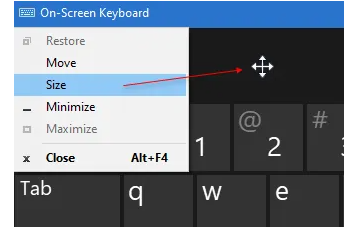
Requête connexe!!!
Comment redimensionner le clavier tactile sur Windows 10/11 ?
Remarque : Vous ne pouvez pas redimensionner le clavier tactile en utilisant ses coins, mais vous pouvez utiliser une disposition alternative pour le réduire ou l’agrandir.
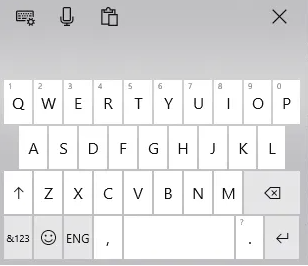
Le clavier virtuel a été spécialement conçu pour les utilisateurs de tablettes, mais les utilisateurs de PC peuvent également l’utiliser en fonction de leurs besoins.
Pour lancer le clavier virtuel, accédez à Paramètres> Périphériques> Section de saisie> Clavier tactile, puis activez Ajouter la disposition du clavier standard en tant qu’option de clavier tactile.
Meilleure solution recommandée pour les problèmes de PC
Si vous rencontrez régulièrement plusieurs problèmes tels que les plantages, les blocages et les retards sur votre PC/ordinateurs portables Windows, vous avez vraiment besoin d’un outil de réparation de PC pour analyser votre référentiel système. Il s’agit d’un outil de réparation expert qui analysera complètement votre ordinateur et corrigera les problèmes/erreurs PC détectés. Il protégera également votre ordinateur contre plusieurs erreurs critiques telles que les erreurs BSOD, les erreurs DDL, les erreurs de registre et bien d’autres.
Obtenez l’outil de réparation de PC à partir d’ici
En bout de ligne :
C’est tout à propos de Redimensionner le clavier à l’écran Windows 10. Si vous avez aimé le blog, continuez à visiter le site pour des articles plus utiles et informatifs. Merci d’avoir lu.